Zaktualizowany 2024 kwietnia: Przestań otrzymywać komunikaty o błędach i spowolnij swój system dzięki naszemu narzędziu do optymalizacji. Pobierz teraz na pod tym linkiem
- Pobierz i zainstaluj narzędzie do naprawy tutaj.
- Pozwól mu przeskanować twój komputer.
- Narzędzie będzie wtedy napraw swój komputer.
Czasami wyszukiwanie w systemie Windows nie działa. Nie ma również kodów błędów. W takim przypadku lepiej jest sprawdzić dzienniki błędów w Podglądzie zdarzeń. Poszukaj błędu w dziennikach błędów systemu Windows o identyfikatorze zdarzenia 3104.

Ten błąd występuje częściej w nowo zainstalowanych wersjach systemu Windows 10. Zasadniczo w systemach, w których Windows Search jeszcze się nie uruchomił. Podczas gdy w niektórych sytuacjach po prostu zatrzymuje wyszukiwanie systemu Windows, w innych przypadkach nagle ponownie uruchamia system, sprawiając, że jest to problem.
Przyczyną może być problem z rejestracją systemu, wyszukiwanie systemu Windows nie zostało poprawnie zainicjowane, a konto SYSTEM nie zostało dodane do zabezpieczeń DCOM.
Wyliczanie sesji użytkowników w celu wygenerowania pul filtrów nie powiodło się.
Zmiana typu początkowego wyszukiwania systemu Windows

Windows Search jest głównym mechanizmem wyszukiwania w systemie operacyjnym, który obejmuje również funkcję indeksowania, aby wyszukiwanie było szybsze i łatwiejsze dla użytkownika. Jeśli typ uruchomienia usługi wyszukiwania nie jest poprawnie zdefiniowany, moduł może nie być w stanie uruchomić się z pytaniem, co powoduje wyświetlenie komunikatu o błędzie.
Aktualizacja z kwietnia 2024 r.:
Za pomocą tego narzędzia możesz teraz zapobiegać problemom z komputerem, na przykład chroniąc przed utratą plików i złośliwym oprogramowaniem. Dodatkowo jest to świetny sposób na optymalizację komputera pod kątem maksymalnej wydajności. Program z łatwością naprawia typowe błędy, które mogą wystąpić w systemach Windows - nie ma potrzeby wielogodzinnego rozwiązywania problemów, gdy masz idealne rozwiązanie na wyciągnięcie ręki:
- Krok 1: Pobierz narzędzie do naprawy i optymalizacji komputera (Windows 10, 8, 7, XP, Vista - Microsoft Gold Certified).
- Krok 2: kliknij „Rozpocznij skanowanie”, Aby znaleźć problemy z rejestrem Windows, które mogą powodować problemy z komputerem.
- Krok 3: kliknij „Naprawić wszystko”, Aby rozwiązać wszystkie problemy.
- Naciśnij Windows + R, wpisz „services.msc” w oknie dialogowym i naciśnij Enter.
- W usługach wyszukaj wpis „Wyszukiwanie systemu Windows”, kliknij go prawym przyciskiem myszy i wybierz Właściwości.
- We właściwościach ustaw typ uruchomienia na Automatyczny i uruchom usługę po jej zatrzymaniu. Naciśnij Zastosuj, aby zapisać i wyjść ze zmian.
- Zrestartuj całkowicie komputer i sprawdź dziennik zdarzeń, aby sprawdzić, czy wpis błędu nadal istnieje.
Ustaw usługi na automatyczne (opóźniony start)

Możesz ustawić te usługi na „Automatyczny start (opóźniony start)” w następujący sposób (jeden ze sposobów, aby to zrobić…):
- Wpisz Win + X przycisk
- Wybierz Zarządzanie komputerem
- Wybierz Usługi i aplikacje> Usługi
- Znajdź usługę, którą chcesz skonfigurować, i kliknij prawym przyciskiem myszy Właściwości.
- Z menu rozwijanego wybierz Automatyczny (opóźniony start).
- Kliknij OK
- Uruchom ponownie komputer, aby zmiany zaczęły obowiązywać.
Usuń stary indeks wyszukiwania systemu Windows
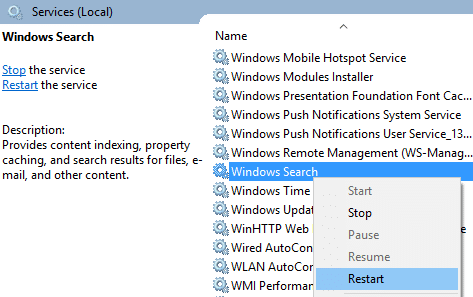
1. sterowanie systemem> programy i funkcje> włączanie i wyłączanie funkcji systemu Windows: Wyłącz opcję „Wyszukiwanie systemu Windows”.
2. uruchom ponownie
3. zapisz gdzieś c: \ program data \ Microsoft research file \ research file, a następnie usuń c: \ program data \ Microsoft research file
4. uruchom ponownie
5 Panel sterowania> Programy i funkcje: Zaznacz pole wyboru (Re-) dla wyszukiwania systemu Windows
6. uruchom ponownie
Porada eksperta: To narzędzie naprawcze skanuje repozytoria i zastępuje uszkodzone lub brakujące pliki, jeśli żadna z tych metod nie zadziałała. Działa dobrze w większości przypadków, gdy problem jest spowodowany uszkodzeniem systemu. To narzędzie zoptymalizuje również Twój system, aby zmaksymalizować wydajność. Można go pobrać przez Kliknięcie tutaj

CCNA, Web Developer, narzędzie do rozwiązywania problemów z komputerem
Jestem entuzjastą komputerów i praktykującym specjalistą IT. Mam za sobą lata doświadczenia w programowaniu komputerów, rozwiązywaniu problemów ze sprzętem i naprawach. Specjalizuję się w tworzeniu stron internetowych i projektowaniu baz danych. Posiadam również certyfikat CCNA do projektowania sieci i rozwiązywania problemów.

